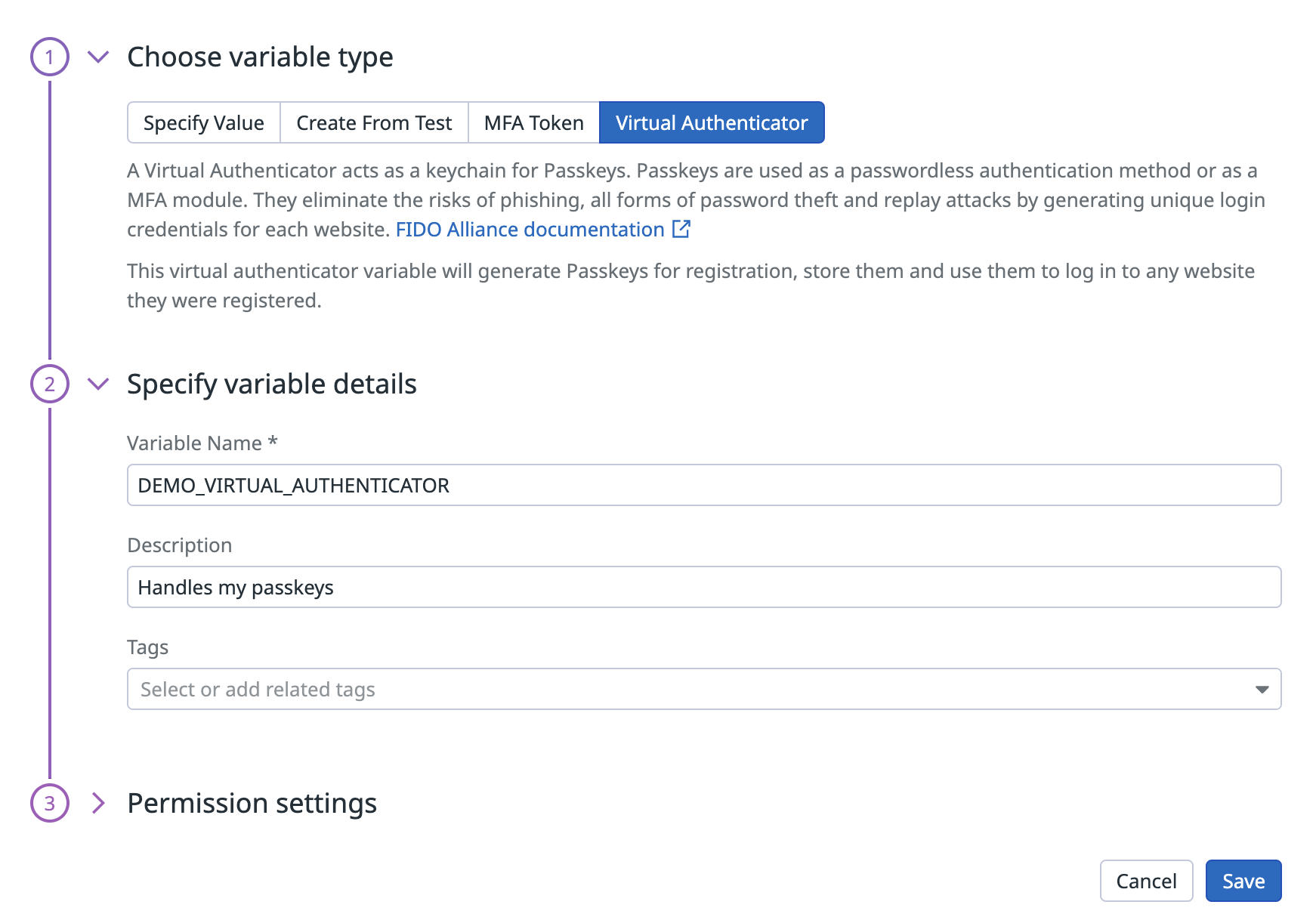- Esenciales
- Empezando
- Datadog
- Sitio web de Datadog
- DevSecOps
- Serverless para Lambda AWS
- Agent
- Integraciones
- Contenedores
- Dashboards
- Monitores
- Logs
- Rastreo de APM
- Generador de perfiles
- Etiquetas (tags)
- API
- Catálogo de servicios
- Session Replay
- Continuous Testing
- Monitorización Synthetic
- Gestión de incidencias
- Monitorización de bases de datos
- Cloud Security Management
- Cloud SIEM
- Application Security Management
- Workflow Automation
- CI Visibility
- Test Visibility
- Intelligent Test Runner
- Análisis de código
- Centro de aprendizaje
- Compatibilidad
- Glosario
- Atributos estándar
- Guías
- Agent
- Uso básico del Agent
- Arquitectura
- IoT
- Plataformas compatibles
- Recopilación de logs
- Configuración
- Configuración remota
- Automatización de flotas
- Actualizar el Agent
- Solucionar problemas
- Detección de nombres de host en contenedores
- Modo de depuración
- Flare del Agent
- Estado del check del Agent
- Problemas de NTP
- Problemas de permisos
- Problemas de integraciones
- Problemas del sitio
- Problemas de Autodiscovery
- Problemas de contenedores de Windows
- Configuración del tiempo de ejecución del Agent
- Consumo elevado de memoria o CPU
- Guías
- Seguridad de datos
- Integraciones
- OpenTelemetry
- Desarrolladores
- Autorización
- DogStatsD
- Checks personalizados
- Integraciones
- Crear una integración basada en el Agent
- Crear una integración API
- Crear un pipeline de logs
- Referencia de activos de integración
- Crear una oferta de mercado
- Crear un cuadro
- Crear un dashboard de integración
- Crear un monitor recomendado
- Crear una regla de detección Cloud SIEM
- OAuth para integraciones
- Instalar la herramienta de desarrollo de integraciones del Agente
- Checks de servicio
- Complementos de IDE
- Comunidad
- Guías
- API
- Aplicación móvil de Datadog
- CoScreen
- Cloudcraft
- En la aplicación
- Dashboards
- Notebooks
- Editor DDSQL
- Hojas
- Monitores y alertas
- Infraestructura
- Métricas
- Watchdog
- Bits AI
- Catálogo de servicios
- Catálogo de APIs
- Error Tracking
- Gestión de servicios
- Objetivos de nivel de servicio (SLOs)
- Gestión de incidentes
- De guardia
- Gestión de eventos
- Gestión de casos
- Workflow Automation
- App Builder
- Infraestructura
- Universal Service Monitoring
- Contenedores
- Serverless
- Monitorización de red
- Coste de la nube
- Rendimiento de las aplicaciones
- APM
- Términos y conceptos de APM
- Instrumentación de aplicación
- Recopilación de métricas de APM
- Configuración de pipelines de trazas
- Correlacionar trazas (traces) y otros datos de telemetría
- Trace Explorer
- Observabilidad del servicio
- Instrumentación dinámica
- Error Tracking
- Seguridad de los datos
- Guías
- Solucionar problemas
- Continuous Profiler
- Database Monitoring
- Gastos generales de integración del Agent
- Arquitecturas de configuración
- Configuración de Postgres
- Configuración de MySQL
- Configuración de SQL Server
- Configuración de Oracle
- Configuración de MongoDB
- Conexión de DBM y trazas
- Datos recopilados
- Explorar hosts de bases de datos
- Explorar métricas de consultas
- Explorar ejemplos de consulta
- Solucionar problemas
- Guías
- Data Streams Monitoring
- Data Jobs Monitoring
- Experiencia digital
- Real User Monitoring
- Monitorización del navegador
- Configuración
- Configuración avanzada
- Datos recopilados
- Monitorización del rendimiento de páginas
- Monitorización de signos vitales de rendimiento
- Monitorización del rendimiento de recursos
- Recopilación de errores del navegador
- Rastrear las acciones de los usuarios
- Señales de frustración
- Error Tracking
- Solucionar problemas
- Monitorización de móviles y TV
- Plataforma
- Session Replay
- Exploración de datos de RUM
- Feature Flag Tracking
- Error Tracking
- Guías
- Seguridad de los datos
- Monitorización del navegador
- Análisis de productos
- Pruebas y monitorización de Synthetics
- Continuous Testing
- Entrega de software
- CI Visibility
- CD Visibility
- Test Visibility
- Configuración
- Tests en contenedores
- Búsqueda y gestión
- Explorador
- Monitores
- Flujos de trabajo de desarrolladores
- Cobertura de código
- Instrumentar tests de navegador con RUM
- Instrumentar tests de Swift con RUM
- Detección temprana de defectos
- Reintentos automáticos de tests
- Correlacionar logs y tests
- Guías
- Solucionar problemas
- Intelligent Test Runner
- Code Analysis
- Quality Gates
- Métricas de DORA
- Seguridad
- Información general de seguridad
- Cloud SIEM
- Cloud Security Management
- Application Security Management
- Observabilidad de la IA
- Log Management
- Observability Pipelines
- Gestión de logs
- Administración
- Gestión de cuentas
- Seguridad de los datos
- Sensitive Data Scanner
- Ayuda
Utilizar Claves de paso (FIDO2) en tests de navegador
Información general
Las Claves de paso (FIDO2) son mucho más seguras que la tupla estándar de nombre de usuario y contraseña, además utilizan credenciales criptográficas únicas para cada sitio web. Las Claves de paso tampoco abandonan jamás los dispositivos de los usuarios, ni se almacenan en servidores de aplicaciones web. Con este modelo de seguridad se elimina el riesgo de ser víctima de suplantaciones de identidad y de sufrir robos de contraseñas o ataques de repetición.
Las claves de paso sustituyen al sistema de nombre de usuario y contraseña y se pueden utilizar para la autenticación de dos factores. Dado que la monitorización Synthetic genera, almacena y utiliza claves de paso, podrás probar recorridos de usuario críticos, protegidos con claves de paso, sin tener que anular esta medida de seguridad tan importante.
Crear una variable global del autenticador virtual
En la monitorización Synthetic, las claves de paso se gestionan mediante las variables globales del autenticador virtual. Para crear una variable de este tipo que almacene tus claves de paso, consulta la sección Variables globales en los parámetros de Monitorización Synthetic y tests continuos
Uso de claves de paso en tests de navegador Synthetics
La monitorización Synthetic admite el uso de claves de paso en tests de navegadores Chrome y Edge.
Añadir claves de paso a un test de navegador
- Haz clic en Digital Experience > New Test > Browser Test (Experiencia digital > Nuevo test > Test de navegador).
- Haz clic en Save & Edit Recording (Guardar y editar grabación).
- En la página de la grabación, haz clic en Add Variable > Create variable from Global Variable (Añadir variable > Crear variable a partir de variable global).
- Proporciona las claves de paso almacenadas en la variable global de tu autenticador virtual que creaste en el paso anterior.
Probar el flujo (flow) de registro
Para probar el flujo de registro con claves de paso en tus tests de navegador:
- Importa la variable global de tu autenticador virtual en el test.
- Ve a la página para registrar la clave de paso. Cuando se está grabando el test, Datadog automáticamente genera y almacena una nueva clave de paso a partir de la variable global del autenticador virtual que se ha importado.
- Una vez grabados los pasos del test, haz clic en Save & Launch Test (Guardar e iniciar test).
Probar el flujo de inicio de sesión
Para probar el flujo de inicio de sesión con una clave de paso en tus tests de navegador, primero tienes que registrar la clave de paso de Datadog en la aplicación web (consulta la sección anterior). Este proceso debe llevarse a cabo una vez por cada clave de paso y aplicación.
Puedes emplear uno de estos dos métodos:
- Completar el flujo de registro en el propio grabador, pero sin grabar los pasos de registro o puedes
- Crear un test que integre los pasos tanto del flujo de registro como del flujo de inicio de sesión
- Importa la variable global de tu autenticador virtual.
- Ve a la página para iniciar sesión con la clave de paso. Cuando se está grabando el test, Datadog automáticamente inicia sesión con la clave de paso que ya se ha registrado en la aplicación web con el autenticador virtual seleccionado.
- Una vez grabados los pasos del test, haz clic en Save & Launch Test (Guardar e iniciar test).